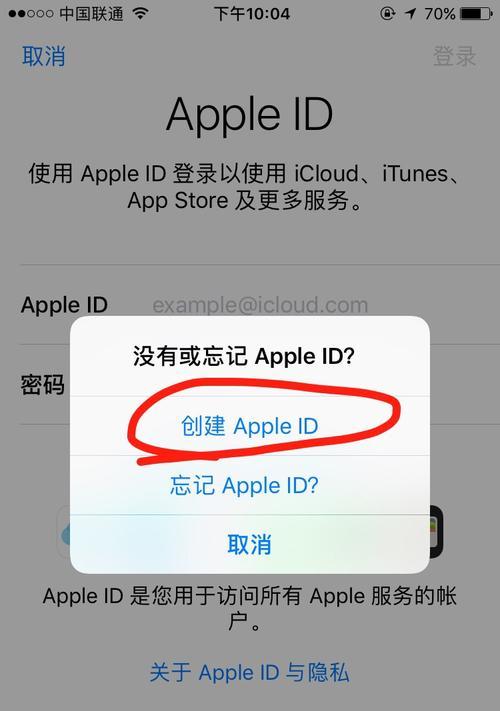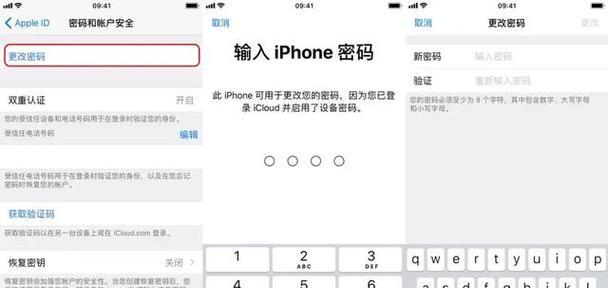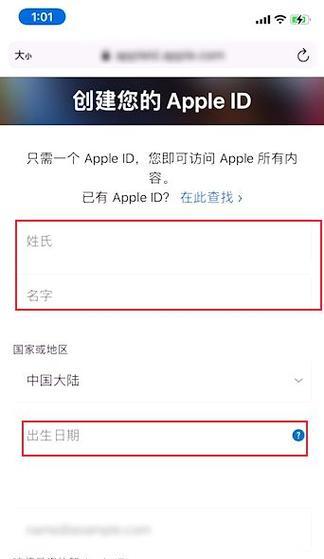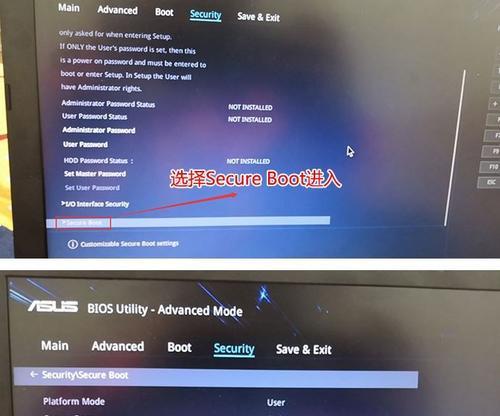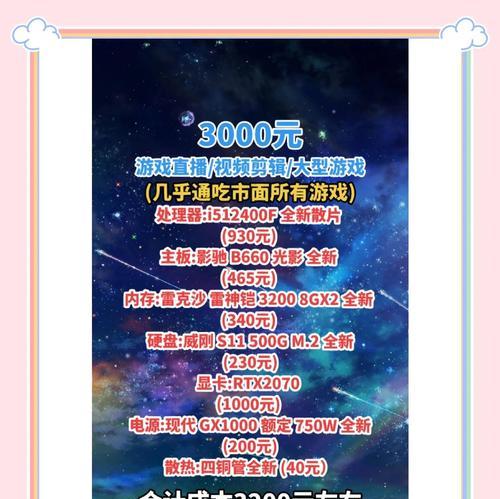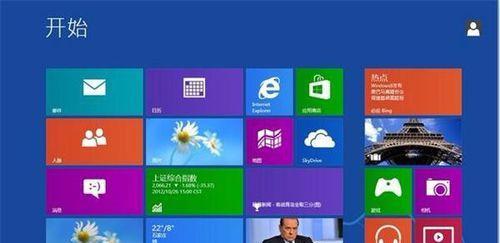在使用苹果设备之前,首先需要创建一个苹果ID账号和密码。苹果ID是使用苹果设备及其服务的关键,它绑定了个人信息、应用程序和云存储等重要数据。本文将详细介绍如何创建一个苹果ID账号和密码的步骤。
标题与
1.选择合适的设备与操作系统版本
苹果ID账号可以在iPhone、iPad或Mac上创建。确保你使用的设备支持最新的操作系统版本。
2.打开“设置”应用程序
在主屏幕上找到并点击“设置”应用程序图标,这是创建或修改苹果ID账号和密码的入口。
3.点击“登录你的iPhone”或“登录你的iCloud”
在“设置”应用程序中,你会看到两个选项:“登录你的iPhone”和“登录你的iCloud”。点击其中一个进入账号和密码设置界面。
4.点击“创建新的AppleID”
如果你还没有苹果ID账号和密码,点击“创建新的AppleID”选项。
5.输入个人信息
根据提示,在相应的字段中输入个人信息,包括姓名、生日、国家/地区等。确保提供准确的信息,这对于后续恢复和管理账号很重要。
6.选择用户名和密码
选择一个独特且易于记忆的用户名作为你的苹果ID账号。同时,设置一个强密码,包括字母、数字和符号的组合,以确保账号的安全性。
7.添加备用联系方式
为了方便找回密码或解锁账号,添加备用联系方式,如手机或电子邮件地址。
8.阅读并同意服务条款与隐私政策
在继续之前,仔细阅读并同意苹果的服务条款与隐私政策。
9.验证身份
苹果会发送验证码到你提供的备用联系方式中,用于验证身份。输入验证码以确认账号信息。
10.设置安全问题
为了加强账号的安全性,设置几个安全问题和对应的答案,用于找回密码或账号恢复。
11.启用双重认证(可选)
苹果提供双重认证功能,可以在登录时要求输入额外的验证码,增加账号的安全性。你可以选择启用或跳过此步骤。
12.完成设置
完成上述步骤后,你的苹果ID账号和密码已经创建成功。你可以根据个人需求选择同步应用、数据等设置。
13.登录验证
重新打开“设置”应用程序,点击“登录你的iPhone”或“登录你的iCloud”,输入刚刚创建的苹果ID账号和密码进行登录验证。
14.密码管理
强烈建议定期更改苹果ID账号的密码,并妥善管理密码,以确保账号的安全性。
15.推荐阅读
了解更多关于苹果ID账号和密码相关的功能和安全设置,请查阅苹果官方文档或相关教程。
通过本文详细介绍的步骤,你可以轻松地创建一个苹果ID账号和密码。记住,选择合适的设备与操作系统版本、提供准确的个人信息、设置强密码以及定期维护密码安全都是创建一个安全可靠的苹果ID账号的关键。祝你使用苹果设备愉快!